目前,安卓手机普遍都可以实现应用双开,但是想要在电脑端实现却比较困难。微信,最为日常最经常使用的社交软件,我们该怎么样在电脑端实现多开呢?今天小编就来给你介绍一种不需要下载第三方软件,轻松实现电脑微信多开的方法。
电脑端微信多开
1、首先我们需要在桌面的空白处点击鼠标右键选择“新建”,在菜单中选择“文本文档”,新建完成之后将其命名为“微信双开”。
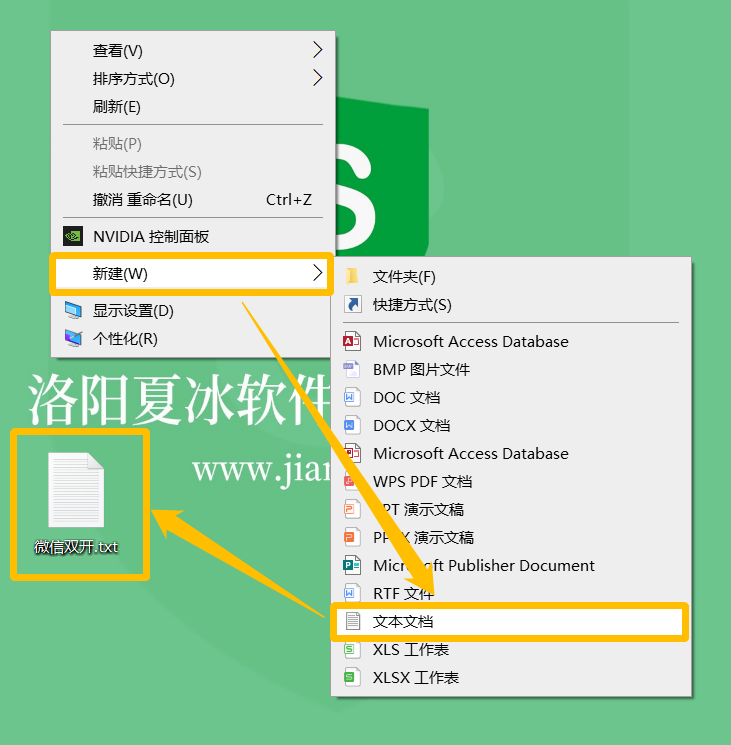
当然,你选择怎么命名都是可以的,以个人的使用习惯为主,这里我们主要是方便大家记忆。
2、然后,我们右键点击微信选择“属性”,复制微信安装位置地址。
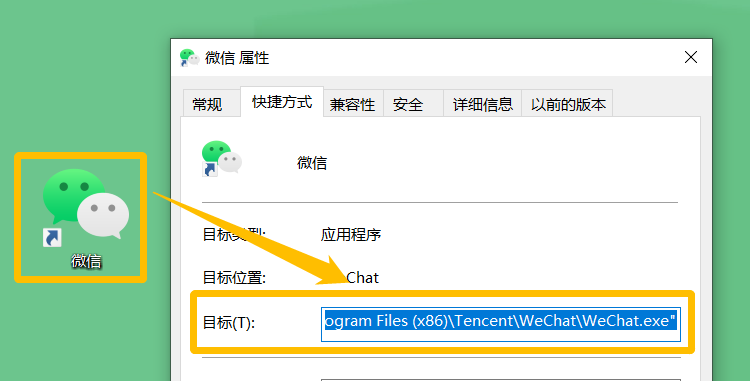
3、打开刚刚创建的文本,将复制的地址粘贴进去。
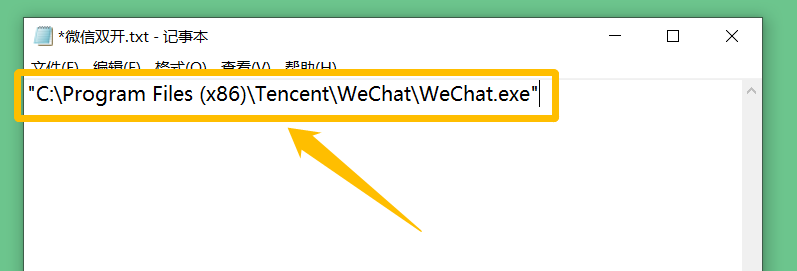
这里有一点需要大家特别注意,如果你复制的路径中间有空格,比如小编的就是【"C:\Program Files (x86)\Tencent\WeChat\WeChat.exe"】,盘符后面的Program Files (x86)中有空格,那么我们就需要使用双引号将其框起来。
- 修改前:【"C:\Program Files (x86)\Tencent\WeChat\WeChat.exe"】
- 修改后:【C:\"Program Files (x86)"\Tencent\WeChat\WeChat.exe】
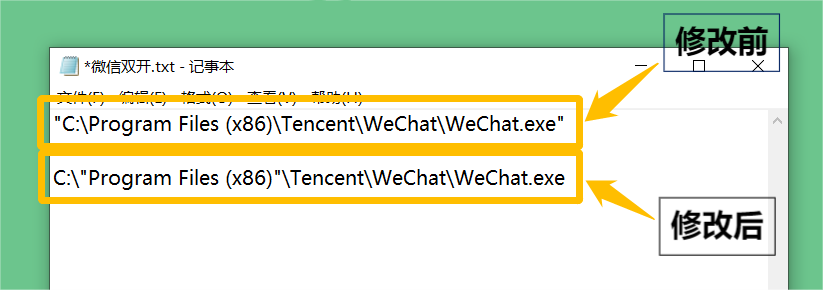
4、在微信地址前添加“start”和空格,如图所示,没有双引号的哈。
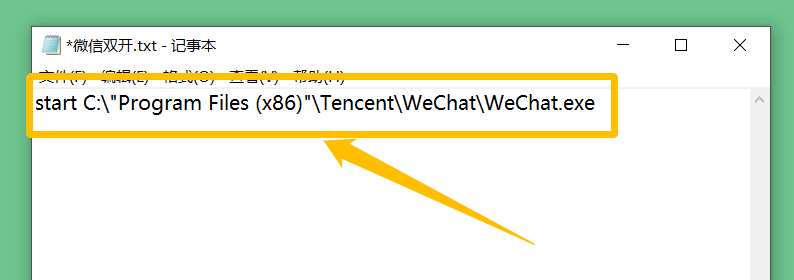
5、如果我们要双开微信,那就复制两行代码,如果三开,那就多加一行,以此类推。(当然,你也可以多次点击的话,也会会出现2、4、6等多个的登录窗口)
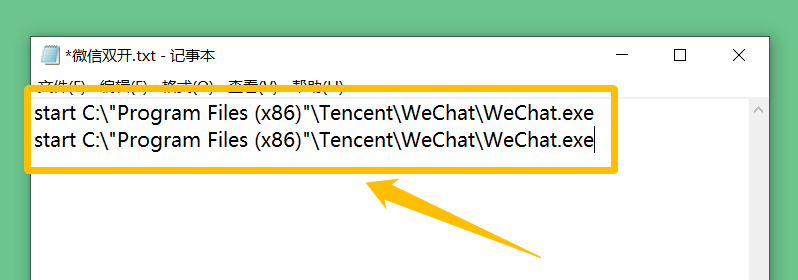
7、然后正常保存文本并关闭,将文本后缀从.txt修改为.bat。
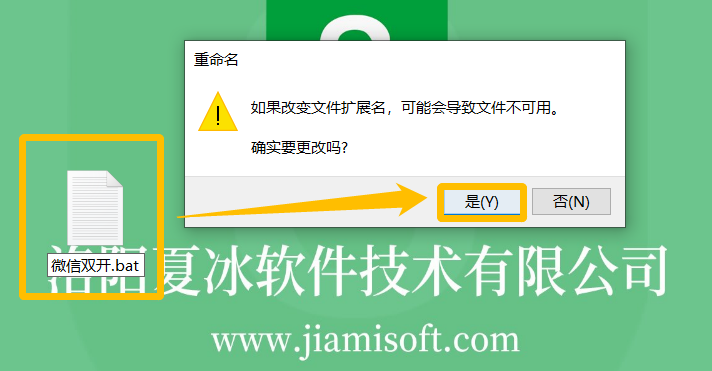
8、现在我们就可以直接双击“微信双开.bat”,这时,桌面就会出现两个微信登录窗口,分别扫码登录就可以了。
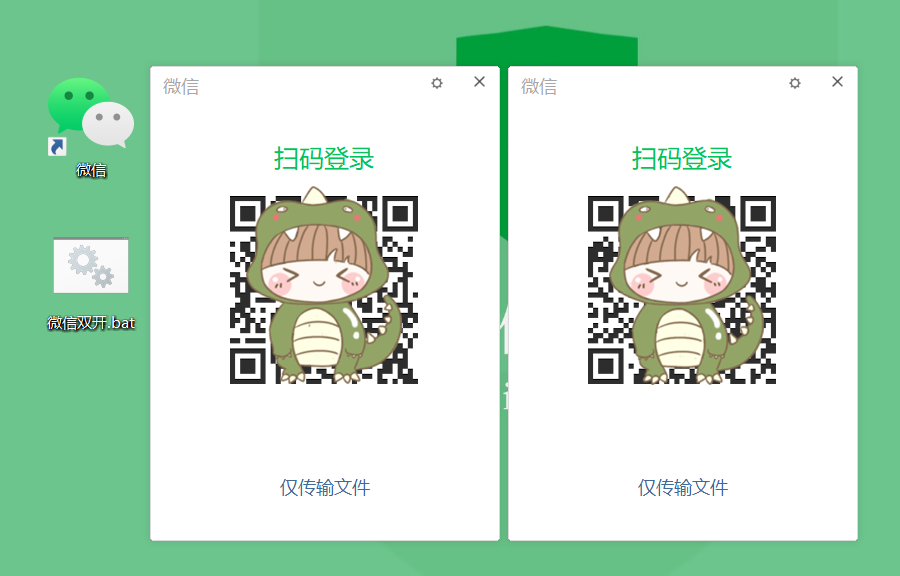
注意事项:
- 此程序只有在微信未登录时才有反应,如果你已经登陆有一个微信,那么这时双击这个bat文件是没反应的。
- 如果你的装置地址中没有空格,比如小编的企业微信地址为【E:\WXWork\WXWork.exe】。那么就不需要修改地址内容,直接在其前面添加start和空格就可以了。
- 双击bat文件后,看似只有一个登录页面,但是其实是两个,只是重叠在一起了而已。用鼠标将其移开就行了(小编亲眼开到有人觉得没有双开,从而疯狂点击bat文件,导致移开后满屏幕的登录窗口)。
以上便是电脑端微信多开的详细教程,这个方法同样也适用于大多数可多开的软件,大家可以尝试操作一下。其实,微信多开还有另外一种方法,那就是使用鼠标左键点击微信图标,再按住回车键,然后使用鼠标连续点击微信图标,需要多开几个就点击几下,随后就会出现多个登录窗口了。
更多有趣的小知识,尽在夏冰加密软件技术博客。
免责声明:素材源于网络,如有侵权,请联系删稿。











